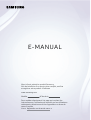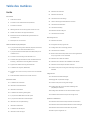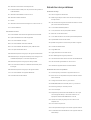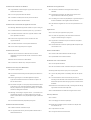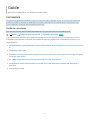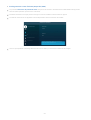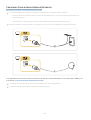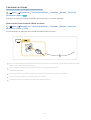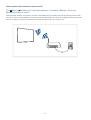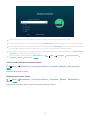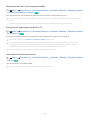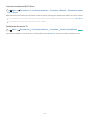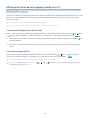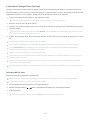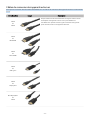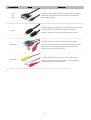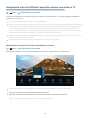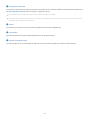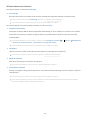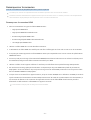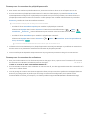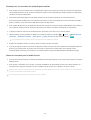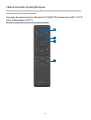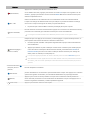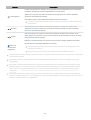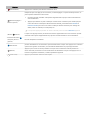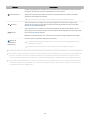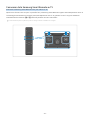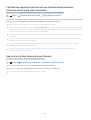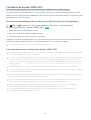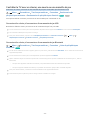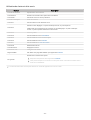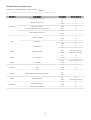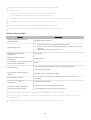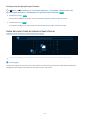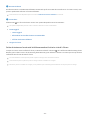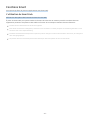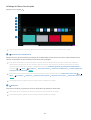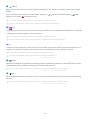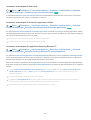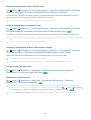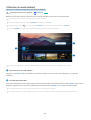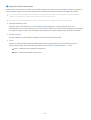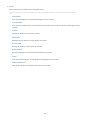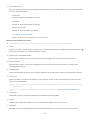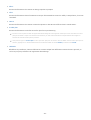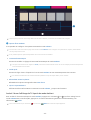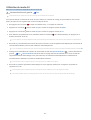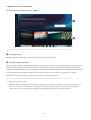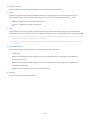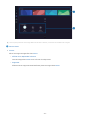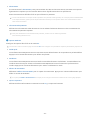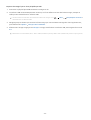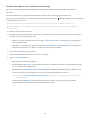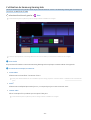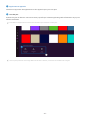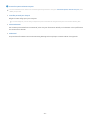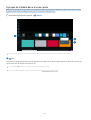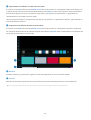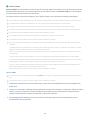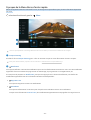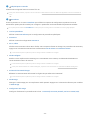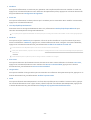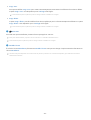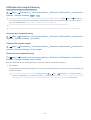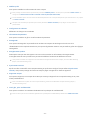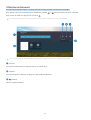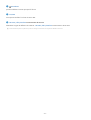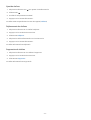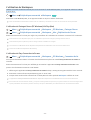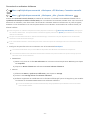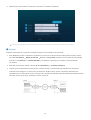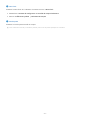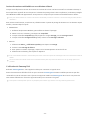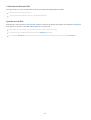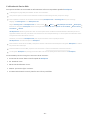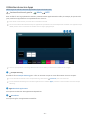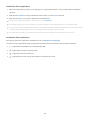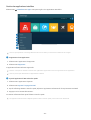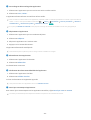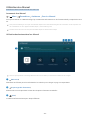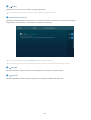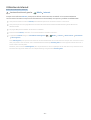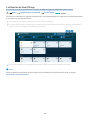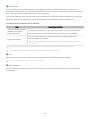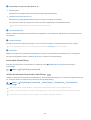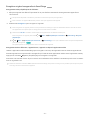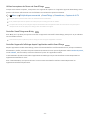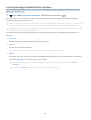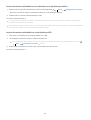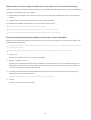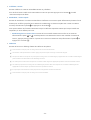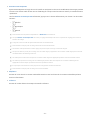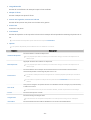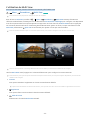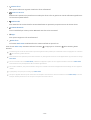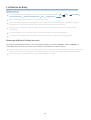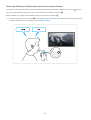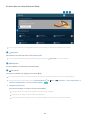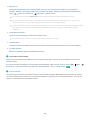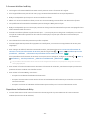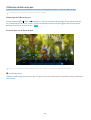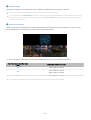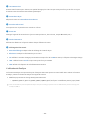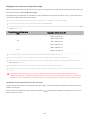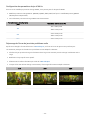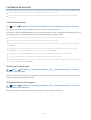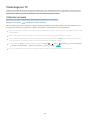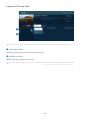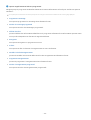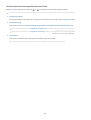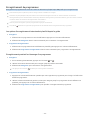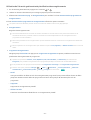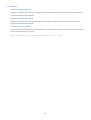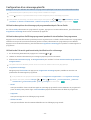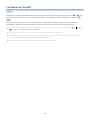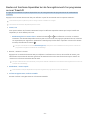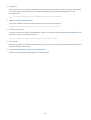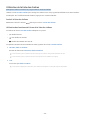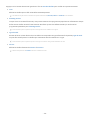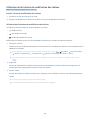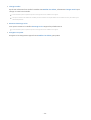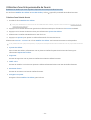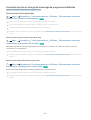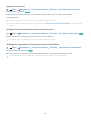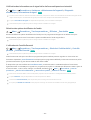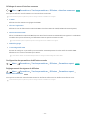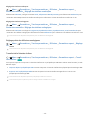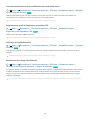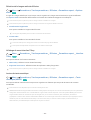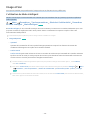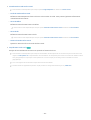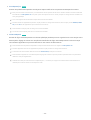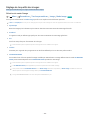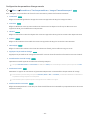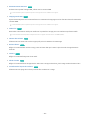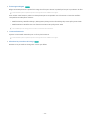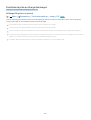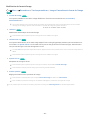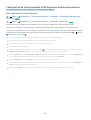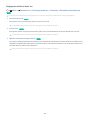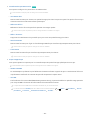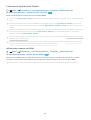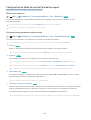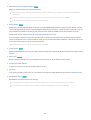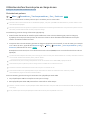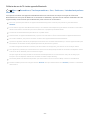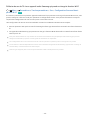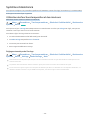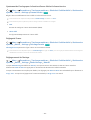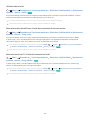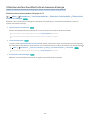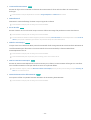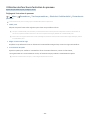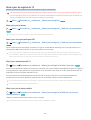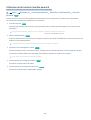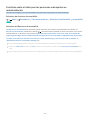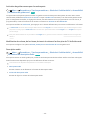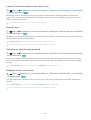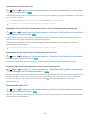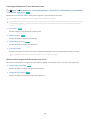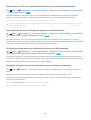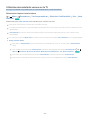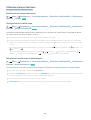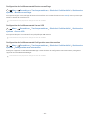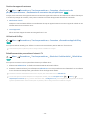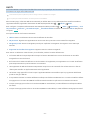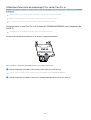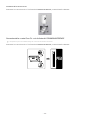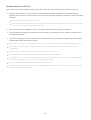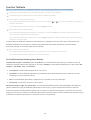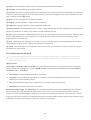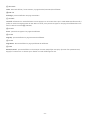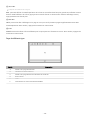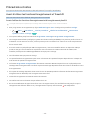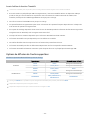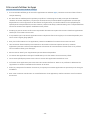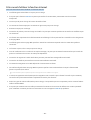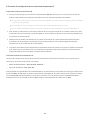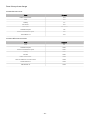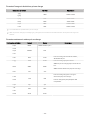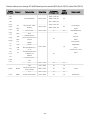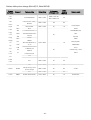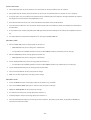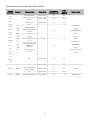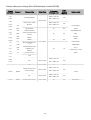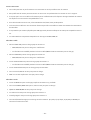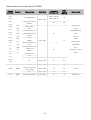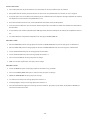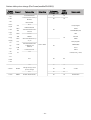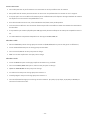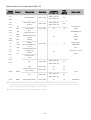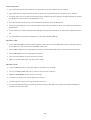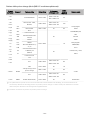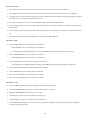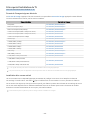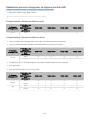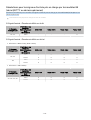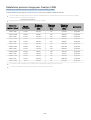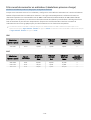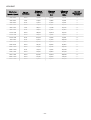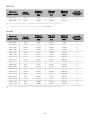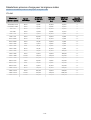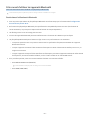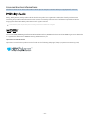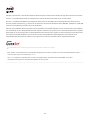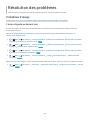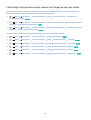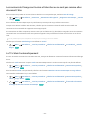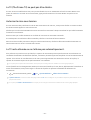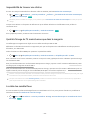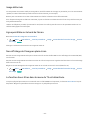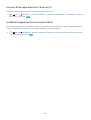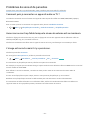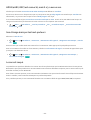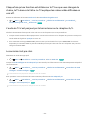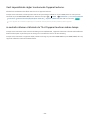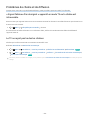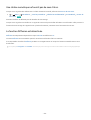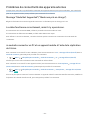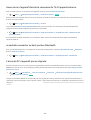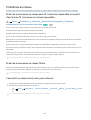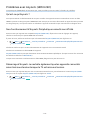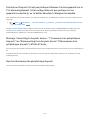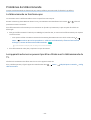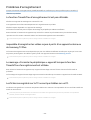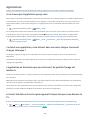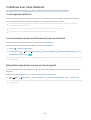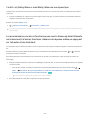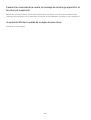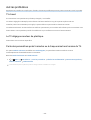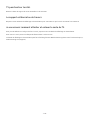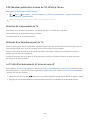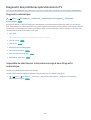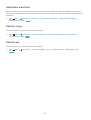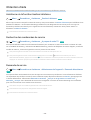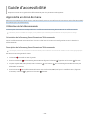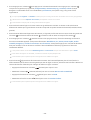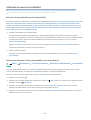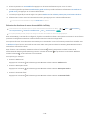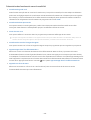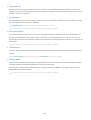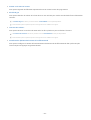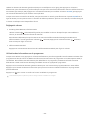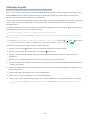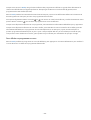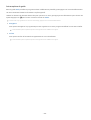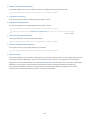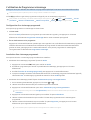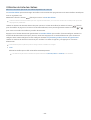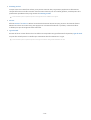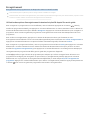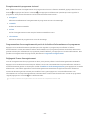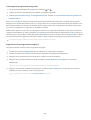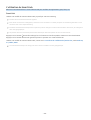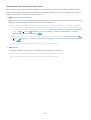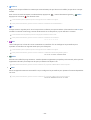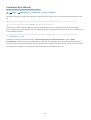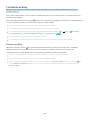Samsung UE32LS001CU Manuel utilisateur
- Catégorie
- Téléviseurs LCD
- Taper
- Manuel utilisateur

E-MANUAL
Merci d’avoir acheté ce produit Samsung.
An de bénécier d’un service plus complet, veuillez
enregistrer votre produit à l’adresse
www.samsung.com
Modèle N° de série
Pour accéder directement à la page qui contient les
instructions sur l’utilisation du manuel par les utilisateurs
malvoyants, sélectionnez le lien Apprendre un écran de
menu ci-après.
Lien « Apprendre un écran de menu »

Table des matières
Guide
Connexions
6Guide de connexion
8 Connexion d'une antenne Antenna (Antenne)
9Connexion au réseau
14 Afchage de l'écran de votre appareil mobile sur le TV
16 Câbles de connexion des appareils externes
18 Basculement entre les différents appareils externes
connectés au TV
21 Remarques sur la connexion
Télécommande et périphériques
24 À propos de Samsung Smart Remote (TV QLED/The Frame/
série S8*C/ S9*C/ série CU8/modèle CU77**)
27 À propos de Télécommande (Série CU7/BEC) (sauf pour le
modèle CU77**)
30 Connexion de la Samsung Smart Remote au TV
31 Contrôle des appareils externes avec une télécommande
Samsung - Utilisation de la Cong téléc universelle
31 Apprendre à utiliser Samsung Smart Remote
32 L'utilisation du Anynet+ (HDMI-CEC)
33 Contrôler le TV avec un clavier, une souris ou une manette
de jeu
37 Saisie de texte à l'aide du clavier virtuel à l'écran
Fonctions Smart
39 L'utilisation du Smart Hub
44 Utilisation du mode Ambient
50 Utilisation du mode Art
58 L'utilisation du Samsung Gaming Hub
61 À propos de la Média Barre d'accès rapide
64 À propos de la Menu Barre d'accès rapide
69 Utilisation d'un compte Samsung
71 Utilisation de Raccourci
74 L'utilisation du Workspace
81 Utilisation du service Apps
85 Utilisation de e-Manual
87 Utilisation de Internet
88 L'utilisation du SmartThings
93 Lecture des images/vidéos/chiers musicaux
99 L'utilisation du Multi View
101 L'utilisation du Bixby
106 Utilisation de Barre de jeux
111 L'utilisation du Auracast
Visionnage sur TV
112 Utilisation de Guide
116 Enregistrement de programmes
119 Conguration d'un visionnage planié
120 L'utilisation du Timeshift
121 Boutons et fonctions disponibles lors de l'enregistrement
d'un programme ou avec Timeshift
123 Utilisation de la liste des chaînes
125 Utilisation de la fonction de modication des chaînes
127 Utilisation d'une liste personnelle de favoris
128 Fonctions de prise en charge du visionnage de programmes
télévisés
Image et Son
135 L'utilisation du Mode Intelligent
138 Réglage de la qualité des images
142 Fonctions de prise en charge des images
144 Conguration de l’environnement d’afchage des
périphériques externes
148 Conguration du Mode Son et des Paramètres expert
150 Utilisation des fonctions de prise en charge du son
Système et Assistance
153 Utilisation des fonctions temporelles et des minuteurs
156 Utilisation des fonctions Électricité et économie d'énergie
158 Utilisation des fonctions d'entretien du panneau
159 Mise à jour du logiciel du TV

160 Utilisation de la fonction Contrôle parental
161 Fonctions audio et vidéo pour les personnes malvoyantes ou
malentendantes
167 Utilisation des assistants vocaux sur le TV
168 Utilisation d'autres fonctions
171 HbbTV
172 Utilisation d'une carte de visionnage TV (« carte CI ou CI+ »)
175 Fonction Télétexte
Précautions et notes
179 Avant d'utiliser les fonctions Enregistrement et Timeshift
181 Options de diffusion de l’audio supportées
182 À lire avant d’utiliser les Apps
183 À lire avant d'utiliser la fonction Internet
185 À lire avant d'utiliser des chiers photo, vidéo et audio
202 À lire après l'installation du TV
203 Résolutions prises en charge pour les signaux d'entrée UHD
204 Résolutions pour les signaux d'entrée pris en charge par les
modèles 8K (série QN7**C ou séries supérieures)
205 Résolutions prises en charge pour FreeSync (VRR)
206 À lire avant de connecter un ordinateur (résolutions prises
en charge)
209 Résolutions prises en charge pour les signaux vidéos
211 À lire avant d'utiliser les appareils Bluetooth
212 Licences & autres informations
Résolution des problèmes
Problèmes d'image
214 L'écran clignote ou devient noir
215 Cette image n'est pas claire ou les couleurs de l'image ne
sont pas claires
216 Les couleurs de l'image sont noires et blanches ou ne sont
pas comme elles devraient l'être
216 La TV s'éteint automatiquement
217 La TV (The Frame TV) ne peut pas être éteinte.
217 Autoriser la mise sous tension
217 La TV reste allumée ou ne s'allume pas automatiquement.
218 Impossibilité de trouver une chaîne
218 Qualité d'image du TV moins bonne que dans le magasin.
218 La vidéo lue semble oue
219 Image déformée
219 Ligne pointillée sur le bord de l'écran.
219 Non-afchage de l'image en plein écran
219 La fonction Sous-titres dans le menu du TV est désactivée.
220 Les sous-titres apparaissent sur l'écran du TV.
220 Le HDR de l'appareil externe connecté s'éteint.
Problèmes de sons et de parasites
221 Comment puis-je connecter un appareil audio au TV ?
221 Aucun son ou son trop faible lorsque le niveau du volume
est au maximum.
221 L'image est correcte mais il n'y a pas de son.
222 HDMI (eARC/ARC) est connecté, mais il n'y a aucun son.
222 Son étrange émis par les haut-parleurs
222 Le son est coupé.
223 Chaque fois qu'une fonction est utilisée sur le TV ou que
vous changez de chaîne, le TV énonce la tâche. Le TV
explique les scènes vidéo diffusées en voix off.
223 L'audio du TV n'est pas joué par la barre de son ou le
récepteur A/V.
223 Le son émis n'est pas clair.
224 Il est impossible de régler le volume de l'appareil externe.
224 Je souhaite allumer et éteindre le TV et l'appareil audio en
même temps.

Problèmes de chaîne et de diffusion
225 « Signal faible ou Pas de signal » apparaît en mode TV ou la
chaîne est introuvable.
225 Le TV ne reçoit pas toutes les chaînes.
226 Une chaîne numérique ne fournit pas de sous-titres.
226 La fonction Diffusion est désactivée.
Problèmes de connectivité des appareils externes
227 Message "Mode Not Supported" ("Mode non pris en charge")
227 La vidéo fonctionne correctement, mais il n'y a pas de son.
227 Je souhaite connecter un PC et un appareil mobile à l'aide
de la réplication de l'écran.
228 Aucun écran n'apparaît lors de la connexion du TV à
l'appareil externe.
228 Je souhaite connecter un haut-parleur Bluetooth.
228 L'écran du PC n'apparaît pas ou clignote.
Problèmes de réseau
229 Échec de la connexion au réseau sans l. Connexion
impossible à un point d'accès sans l. Connexion au réseau
impossible.
229 Échec de la connexion au réseau laire.
229 Connecté à un réseau local, mais pas à Internet.
Problèmes avec Anynet+ (HDMI-CEC)
230 Qu'est-ce qu'Anynet+ ?
230 Non-fonctionnement d'Anynet+ Périphérique connecté non
afché
230 Démarrage d'Anynet+ Je souhaite également que les
appareils connectés soient mis sous tension lorsque le TV
est mis sous tension.
231 Fermeture d'Anynet+ Il n'est pas pratique d'allumer d'autres
appareils car le TV s'allume également. Cette conguration
est peu pratique car les appareils connectés (p. ex. le boîtier
décodeur) s'éteignent ensemble.
231 Message "Connecting to Anynet+ device..." ("Connexion à un
périphérique Anynet+") ou "Disconnecting from Anynet+
device" ("Déconnexion d'un périphérique Anynet+") afché à
l'écran
231 Non-fonctionnement du périphérique Anynet+
Problèmes de télécommande
232 La télécommande ne fonctionne pas.
232 Les appareils externes ne peuvent pas être utilisés avec la
télécommande du TV.
Problèmes d'enregistrement
233 La fonction Timeshift ou d'enregistrement n'est pas
utilisable.
233 Impossible d'enregistrer les vidéos reçues à partir d'un
appareil externe ou de Samsung TV Plus.
233 Le message « Formater le périphérique » apparaît lorsque la
fonction Timeshift ou d'enregistrement est utilisée.
233 Les chiers enregistrés sur la TV ne sont pas lisibles sur un
PC.
Applications
234 Je ne trouve pas l'application que je veux.
234 J'ai lancé une application, mais elle est dans une autre
langue. Comment changer la langue ?
234 L'application ne fonctionne pas correctement. Sa qualité
d'image est médiocre.
234 Le Smart Hub Barre d'accès rapide apparaît chaque fois que
vous allumez la TV.
Fichiers multimédias
235 La lecture de certains chiers est interrompue.
235 Impossibilité de lire certains chiers
Problèmes avec Voice Assistant
236 Le microphone est éteint.
236 Les commandes vocales ne fonctionnent pas correctement.
236 Bixby/Alexa répond alors que je ne l'ai pas appelé.
237 J'ai dit « Hi, Bixby/Alexa » mais Bixby/Alexa ne me répond
pas.
237 La reconnaissance vocale ne fonctionne pas avec la
Samsung Smart Remote contrairement à d'autres fonctions.
Absence de réponse même en appuyant sur le bouton Voice
Assistant.
238 Pendant la reconnaissance vocale, le message de surcharge
apparaît et la fonction est inopérante.
238 Je souhaite afcher la météo de la région de mon choix.
Autres problèmes
239 TV chaud.
239 Le TV dégage une odeur de plastique.
239 Perte des paramètres après 5 minutes ou à chaque mise
hors tension du TV.
240 TV penchant sur le côté.
240 Le support est bancal ou de travers.

240 Je veux savoir comment attacher et enlever le socle du TV.
241 POP (bandeau publicitaire interne du TV) afché à l'écran.
241 Émission de craquements du TV.
241 Émission d'un bourdonnement du TV.
241 Le TV décrit les événements à l'écran en voix off.
Diagnostic des problèmes opérationnels du TV
242 Diagnostic automatique
242 Impossible de sélectionner Informations de signal dans
Diagnostic automatique.
243 Réinitialiser Smart Hub
243 Réinitial. image
243 Réinitial. son
Obtention d’aide
244 Assistance via la fonction Gestion à distance
244 Recherche des coordonnées du service
244 Demande de service
Guide d’accessibilité
Apprendre un écran de menu
245 Utilisation de la télécommande
247 Utilisation du menu d’accessibilité
252 Utilisation du TV avec le Guide vocal activé
254 Utilisation du guide
258 L'utilisation du Programmer visionnage
259 Utilisation de Liste des chaînes
261 Enregistrement
264 L'utilisation du Smart Hub
267 Lancement du e-Manual
268 L'utilisation du Bixby

Guide
Découvrez comment utiliser les différentes fonctionnalités.
Connexions
Vous pouvez regarder des émissions en direct en reliant un câble d'antenne à votre TV. Vous pouvez également
accéder au réseau en utilisant un câble LAN ou un point d'accès sans l. En utilisant divers connecteurs, vous
pouvez également connecter des périphériques externes.
Guide de connexion
Vous pouvez consulter des informations détaillées sur les appareils externes raccordables au TV.
Menu Périphériques connectés Guide de connexion Essayer
Il montre comment connecter divers appareils externes comme des appareils vidéo, des console de jeux et des
ordinateurs. Les détails de la connexion apparaissent lorsque vous sélectionnez la méthode de connexion et un
appareil externe.
•Périphérique audio: HDMI (eARC/ARC), Optique, USB, Bluetooth, Wi-Fi, Configuration Surround haut-parleur Wi-
Fi
•Périphérique vidéo: HDMI
•Smartphone: Partage d'écran (Smart View), Partage d'écran (Tap View), Samsung DeX, SmartThings, Partage de
la caméra, Apple AirPlay
•PC : HDMI, Partage d'écran (Sans fil), Easy Connection to Screen, Apple AirPlay
•Périphérique d'entrée: Télécommande, Clavier USB, Souris USB, Manette USB, Caméra USB, Périphérique
Bluetooth
•Console de jeux: HDMI
- 6 -

•Stockage externe: Lecteur flash USB, Disque dur (HDD)
La procédure Résolution des problèmes HDMI vous permet de vérier le branchement du câble HDMI et des appareils
externes (cette opération prend environ 2 minutes).
Certaines fonctions ne sont pas prises en charge sur tous les modèles ou dans toutes les régions.
Le mode de connexion et les appareils externes disponibles varient en fonction du modèle.
Guide de connexion
Périphérique audio
Périphérique vidéo
Smartphone
PC
Périphérique d'entrée
Console de jeux
Stockage externe
HDMI (eARC)
Optique
USB
Bluetooth
Wi-Fi
Conguration Surround haut-parleur Wi-Fi
Connectez des périphériques audio à votre TV (haut-parleurs,
barres audio, casques, Home cinéma, etc.).
Votre TV peut présenter une image différente de celle ci-dessus, en fonction du modèle et de la région.
- 7 -

Connexion d'une antenne Antenna (Antenne)
Vous pouvez connecter un câble d'antenne à votre TV.
Il n'est pas nécessaire de connecter une antenne si vous raccordez un décodeur câble ou satellite.
– N'exercez pas de force excessive lors de la connexion du câble d'antenne ; une force excessive peut entraîner une
déformation du port.
– Pour transporter le produit, retirez d'abord le câble d'antenne afin d'éviter d'endommager le port.
Selon le modèle et la région du produit, il se peut que le port sur votre TV soit différent de l'illustration suivante.
Il est préférable de connecter les deux connecteurs à l'aide d'un multicommutateur, d'un commutateur DiSEqC, etc.
et de dénir le Type de connexion d'antenne sur Double.
Le mode de connexion peut varier en fonction du modèle ou de la zone géographique.
Le système DVB-T2 n’est pas pris en charge dans toutes les régions.
- 8 -

Connexion au réseau
Vous pouvez accéder au réseau par le biais de votre TV.
Menu Paramètres Tous les paramètres Connexion Réseau Ouvrir les
paramètres réseau Essayer
Congurez les paramètres réseau de manière à vous connecter à un réseau disponible.
Mise en place d'une connexion câblée au réseau
Menu Paramètres Tous les paramètres Connexion Réseau Ouvrir les
paramètres réseau Câble
Si vous connectez un câble LAN, la TV accède automatiquement au réseau.
Si la TV ne se connecte pas automatiquement au réseau, reportez-vous à la section « Échec de la connexion au réseau
laire. » dans « Résolution des problèmes ».
Pour connecter un câble LAN, utilisez un câble CAT 7 (*type STP). (100/10 Mbits/s)
* Shielded Twisted Pair
La TV ne pourra pas se connecter au réseau si la vitesse de votre réseau est inférieure à 10 Mbit/s.
Cette fonction n’est pas prise en charge sur tous les modèles.
Les réseaux laires ne sont pas pris en charge par certains modèles.
- 9 -

Mise en place d'une connexion réseau sans l
Menu Paramètres Tous les paramètres Connexion Réseau Ouvrir les
paramètres réseau Sans l
Avant de tenter d'établir la connexion, vériez le nom (SSID) et les paramètres de mot de passe du point d'accès
sans l. Le nom du réseau (SSID) et la clé de sécurité sont disponibles sur l'écran de conguration du point d'accès
sans l. Consultez le manuel de l'utilisateur du point d'accès sans l pour en savoir plus.
- 10 -

Votre TV peut présenter une image différente de celle ci-dessus, en fonction du modèle et de la région.
Si aucun point d'accès sans l n'est détecté, sélectionnez Ajouter réseau en bas de la liste et entrez le nom du réseau (SSID).
Si votre point d'accès sans l possède un bouton WPS ou PBC, sélectionnez Utiliser WPS en bas de la liste, puis appuyez sur
le bouton WPS ou PBC sur votre point d’accès dans les 2 minutes. Le TV se connectera automatiquement.
Pour afcher ou supprimer le nom (SSID) des réseaux précédemment connectés, déplacez la sélection sur Gérer les réseaux
enregistrés, puis appuyez sur le bouton Sélectionner.
Pour déconnecter le Wi-Fi, sélectionnez Déconnexion dans Menu Paramètres Tous les paramètres
Connexion Réseau État du réseau. Essayer
Vérication de l'état de la connexion réseau
Menu Paramètres Tous les paramètres Connexion Réseau État du réseau
Essayer
Visualisez l'état actuel du réseau.
Redémarrage de votre réseau
Menu Paramètres Tous les paramètres Connexion Réseau Réinitialiser le
réseau Essayer
Cette fonction permet de restaurer tous les paramètres réseau par défaut.
- 11 -

Mise sous tension du TV avec un appareil mobile
Menu Paramètres Tous les paramètres Connexion Réseau Paramètres expert
Allumer la TV depuis un mobile Essayer
Vous pouvez allumer le TV à l'aide d'un appareil mobile connecté au même réseau que le TV.
Cette fonction est disponible avec un appareil mobile connecté au TV via l'application SmartThings ou la fonction Apple
AirPlay.
Il se peut que Apple AirPlay ne soit pas pris en charge en fonction du modèle ou de la zone géographique.
Connexion d'un appareil de contrôle IP au TV
Menu Paramètres Tous les paramètres Connexion Réseau Paramètres expert
IP à distance Essayer
Vous pouvez connecter à distance un appareil de contrôle IP au TV pour gérer votre appareil IP.
Pour utiliser cette fonction, Allumer la TV depuis un mobile doit être activé.
L'activation de cette fonctionnalité peut permettre à d'autres dispositifs de contrôle IP de contrôler votre TV. Nous
conseillons d'activer cette fonctionnalité uniquement si un contrôleur personnalisé tiers est installé et conguré
spéciquement pour un TV Samsung et si votre réseau Wi-Fi est protégé par un mot de passe.
Cette fonction peut ne pas être prise en charge suivant le modèle et la région.
Autorisation de la connexion sans l
Menu Paramètres Tous les paramètres Connexion Réseau Paramètres expert
Wi-Fi Essayer
Vous pouvez activer la connexion Wi-Fi.
Pour vous connecter à un réseau sans l, cette fonction doit être activée.
- 12 -

Autoriser la connexion Wi-Fi Direct
Menu Paramètres Tous les paramètres Connexion Réseau Paramètres expert
Wi-Fi Direct
Wi-Fi Direct vous permet de vous connecter à d'autres périph / partager du contenu sans utiliser de routeur sans l.
Pour maximiser les performances du réseau lorsqu'un point d'accès 6 GHz est connecté, désactivez la fonction Wi-Fi Direct.
Cette fonction n’est pas prise en charge sur tous les modèles.
Modication du nom du TV
Menu Paramètres Tous les paramètres Connexion Nom du périphérique Essayer
Vous pouvez modier le nom du TV sur le réseau. Sélectionnez Entrée util. en bas de la liste et modiez le nom.
- 13 -

Afchage de l'écran de votre appareil mobile sur le TV
Vous pouvez regarder le contenu de votre appareil mobile sur l'écran du TV au moyen de la fonctionnalité Smart
View, Apple AirPlay ou Tap View.
Lorsque vous démarrez le partage d'écran avec un appareil mobile (Smart View/Apple AirPlay/Tap View), l'écran du
TV bascule en Multi View ou à l'écran de l'appareil mobile. Regardez plusieurs contenus en même temps avec
l'écran Multi View.
Cette fonction n’est pas prise en charge sur tous les modèles.
Pour plus d'informations, reportez-vous à la section « L'utilisation du Multi View ».
L'utilisation du Partage d'écran (Smart View)
Pour en savoir plus sur la procédure de partage d'écran avec votre appareil mobile, reportez-vous à Menu
Périphériques connectés Guide de connexion Smartphone Partage d'écran (Smart View). Essayer
• Pour désactiver le Partage d'écran (Smart View), déconnectez l'appareil mobile ou appuyez sur le bouton de
la télécommande.
• Vous pouvez modifier les paramètres tels que le format d'image dans le menu Smart View de votre appareil
mobile.
L'utilisation du Apple AirPlay
Utilisez AirPlay si vous possédez un iPhone ou un iPad. Consultez la section Menu Périphériques
connectés Guide de connexion Smartphone Apple AirPlay pour plus d'informations. Essayer
Cette fonction peut ne pas être prise en charge suivant le modèle et la région.
Pour utiliser Apple AirPlay, assurez-vous que Menu Paramètres Tous les paramètres Connexion
Paramètres Apple AirPlay est activé.
- 14 -

L'utilisation du Partage d'écran (Tap View)
Appuyez votre appareil mobile contre le TV pour proter du mode Multi View ou afcher le contenu de l'écran de
l'appareil mobile sur l'écran du TV. Lorsque vous appuyez un appareil mobile contre le TV pendant l'exécution d'une
application musicale sur votre appareil mobile, l'écran du TV bascule à l'écran Paroi musicale.
1.
Activez la fonctionnalité Tap View sur votre appareil mobile.
Pour plus d'informations sur la conguration, reportez-vous à « Activation de Tap View ».
2.
Allumez l'écran de votre appareil mobile
3.
Appuyez votre appareil mobile contre le TV. L'écran du TV bascule en Multi View, Paroi musicale ou à l'écran de
l'appareil mobile.
Lorsque vous sélectionnez Tap View en mode Ambient ou en mode Art (sur les modèles The Frame uniquement), seul
l'écran de l'appareil mobile apparaît sur le TV.
4.
Protez du mode Multi View, Paroi musicale ou afchez le contenu de l'écran de l'appareil mobile sur l'écran du
TV.
Cette fonction n’est pas prise en charge sur tous les modèles.
Cette fonction est disponible sur les appareils mobiles Samsung fonctionnant sous Android 8.1 ou version supérieure.
L'écran Paroi musicale est une fonction qui vous permet de proter de la musique avec des effets visuels vidéo qui
changent en fonction du genre et du rythme de la musique.
L'écran du TV qui s'afche peut varier en fonction du modèle.
Cette fonction permet la réplication d'écran/Sound Mirroring en détectant les vibrations générées lorsque vous appuyez
l'appareil mobile contre la TV.
Veillez à ne pas appuyer votre appareil mobile contre l'écran du TV et ses angles. Cela pourrait endommager ou ssurer
l'écran du TV ou de l'appareil mobile.
Nous recommandons d'utiliser votre appareil mobile avec sa coque et de l'appuyer délicatement contre le bord externe du
TV.
Activation de Tap View
Activez Tap View dans l'application SmartThings.
Suivant la version de l'application SmartThings, vous devrez peut-être enregistrer le TV sur votre appareil mobile.
Cette fonction n’est pas prise en charge sur tous les modèles.
1.
Lancez l'application SmartThings sur votre appareil mobile.
2.
Sélectionnez Paramètres ( ) dans l'application SmartThings sur votre appareil mobile.
3.
Activez Tap View.
Lors de la première connexion, sélectionnez Autor. dans la fenêtre contextuelle du TV.
- 15 -

Câbles de connexion des appareils externes
Vous pouvez consulter des informations détaillées sur les câbles de connexion des appareils externes connectables
au TV.
Nom du câble Image Description
HDMI
sur
HDMI
Chaque câble transmet simultanément des signaux vidéo et audio
numériques d'un appareil externe vers le port HDMI du TV.
Les câbles sont répartis en divers types en fonction des types de
ports d'entrée/sortie sur les appareils externes.
HDMI
sur
MINI HDMI
HDMI
sur
Micro HDMI
HDMI
sur
USB type C
HDMI
sur
DisplayPort
Mini DisplayPort
sur
HDMI
- 16 -

Nom du câble Image Description
DVI
sur
HDMI
Les câbles DVI vers HDMI ne peuvent transmettre que des signaux
vidéo (aucun signal audio). Nous recommandons l'utilisation de
câbles HDMI vers HDMI.
Optique
Les câbles optiques sont utilisés pour transmettre des signaux audio
aux haut-parleurs externes avec une faible perte du signal.
Les câbles optiques ne peuvent transmettre de signaux vidéo.
Composant
Les câbles composant transmettent des signaux analogiques.
Le signal vidéo est séparé et transmis aux bornes rouges, vertes et
bleues pour fournir les images HD (1080i). Le signal audio est
transmis aux bornes rouges et blanches.
Composite
Les câbles composite transmettent des signaux analogiques.
Le signal vidéo est transmis à la borne jaune. Le signal audio est
transmis aux bornes rouges et blanches.
Les câbles de connexion disponibles peuvent varier en fonction du modèle ou de la zone géographique.
- 17 -

Basculement entre les différents appareils externes connectés au TV
Vous pouvez basculer entre les programmes du TV et le contenu des appareils externes.
Menu Périphériques connectés
Lorsque vous sélectionnez un appareil externe connecté sur l'écran Sources, la sortie de l'appareil sélectionné
apparaît sur l'écran du TV.
Sur la télécommande standard, appuyez sur le bouton SOURCE.
Pour contrôler un appareil (lecteur Blu-ray, console de jeux, etc.) qui prend en charge la télécommande universelle avec la
télécommande du TV, connectez l'appareil à un port HDMI du TV, puis mettez l'appareil sous tension. La sortie afchée sur
le TV bascule automatiquement sur la sortie de l'appareil. Vous pouvez également congurer automatiquement une
télécommande universelle pour l'appareil. Pour plus d'informations, reportez-vous à la section « Contrôle des appareils
externes avec une télécommande Samsung - Utilisation de la Cong téléc universelle ».
Quand un périphérique USB est connecté au port USB, un message contextuel apparaît pour basculer rapidement vers la
liste du contenu multimédia de l'appareil.
Cette fonction peut ne pas être prise en charge suivant le périphérique et la région.
Modication du nom et de l’icône d’un périphérique externe
Menu Périphériques connectés
Vous pouvez modier le nom de port d'un appareil connecté ou l'ajouter à Barre d'accès rapide.
Votre TV peut présenter une image différente de celle ci-dessus, en fonction du modèle et de la région.
1.
Déplacez la sélection sur un périphérique externe connecté.
2.
Appuyez sur la touche de direction bas. Les fonctions suivantes deviennent disponibles.
Les fonctions disponibles peuvent varier en fonction du type de port.
- 18 -

1.Cong téléc universelle
Vous pouvez commander les appareils externes connectés au TV à l'aide de la télécommande Samsung. Exécutez le
menu Cong téléc universelle pour enregistrer l'appareil externe.
Cette fonction peut ne pas être prise en charge suivant le modèle et la région.
Pour plus d'informations, reportez-vous à la section « Contrôle des appareils externes avec une télécommande Samsung -
Utilisation de la Cong téléc universelle ».
2.Modif.
Vous pouvez renommer les ports d'entrée et modier les icônes des périphériques.
3.Information
Vous pouvez afcher des informations détaillées sur un appareil externe.
4.Ajouter à la page d'accueil
Vous pouvez ajouter le port d'un appareil externe sur l'Barre d'accès rapide pour faciliter le basculement.
- 19 -

Utilisation des autres fonctions
Vous pouvez utiliser la fonction SmartThings.
•SmartThings
Elle permet au TV de se connecter et de contrôler les différents appareils détectés au même endroit.
Pour plus d'informations sur SmartThings, consultez « L'utilisation du SmartThings ».
Cette fonction peut ne pas être prise en charge suivant le modèle et la région.
Vous pouvez utiliser les fonctionnalités suivantes sur l'écran Sources.
•Expérience avec caméra
Connectez la caméra USB ou utilisez l'application SmartThings sur votre mobile pour connecter une caméra.
Connectez une caméra pour utiliser les appels vidéo, les entraînements à domicile et d'autres nouvelles
fonctionnalités.
Pour plus de détails sur le raccordement, reportez-vous à Partage de la caméra ( Menu Périphériques
connectés Guide de connexion Smartphone Partage de la caméra).
Cette fonction peut ne pas être prise en charge suivant le modèle et la région.
•Workspace
Utilisez le TV pour accéder à votre PC via un PC distant ou le Partage d'écran (Sans fil).
Pour plus d'informations, reportez-vous à la section « L'utilisation du Workspace ».
•Guide de connexion
Affiche les instructions de connexion de l'appareil.
Pour plus d'informations, reportez-vous à la section « Guide de connexion ».
•Config téléc universelle
Permet d'enregistrer des appareils externes sur votre télécommande Samsung et de les contrôler à l'aide de
cette dernière.
Cette fonction peut ne pas être prise en charge suivant le modèle et la région.
Pour plus d'informations, reportez-vous à la section « Contrôle des appareils externes avec une télécommande
Samsung - Utilisation de la Config téléc universelle ».
- 20 -
La page est en cours de chargement...
La page est en cours de chargement...
La page est en cours de chargement...
La page est en cours de chargement...
La page est en cours de chargement...
La page est en cours de chargement...
La page est en cours de chargement...
La page est en cours de chargement...
La page est en cours de chargement...
La page est en cours de chargement...
La page est en cours de chargement...
La page est en cours de chargement...
La page est en cours de chargement...
La page est en cours de chargement...
La page est en cours de chargement...
La page est en cours de chargement...
La page est en cours de chargement...
La page est en cours de chargement...
La page est en cours de chargement...
La page est en cours de chargement...
La page est en cours de chargement...
La page est en cours de chargement...
La page est en cours de chargement...
La page est en cours de chargement...
La page est en cours de chargement...
La page est en cours de chargement...
La page est en cours de chargement...
La page est en cours de chargement...
La page est en cours de chargement...
La page est en cours de chargement...
La page est en cours de chargement...
La page est en cours de chargement...
La page est en cours de chargement...
La page est en cours de chargement...
La page est en cours de chargement...
La page est en cours de chargement...
La page est en cours de chargement...
La page est en cours de chargement...
La page est en cours de chargement...
La page est en cours de chargement...
La page est en cours de chargement...
La page est en cours de chargement...
La page est en cours de chargement...
La page est en cours de chargement...
La page est en cours de chargement...
La page est en cours de chargement...
La page est en cours de chargement...
La page est en cours de chargement...
La page est en cours de chargement...
La page est en cours de chargement...
La page est en cours de chargement...
La page est en cours de chargement...
La page est en cours de chargement...
La page est en cours de chargement...
La page est en cours de chargement...
La page est en cours de chargement...
La page est en cours de chargement...
La page est en cours de chargement...
La page est en cours de chargement...
La page est en cours de chargement...
La page est en cours de chargement...
La page est en cours de chargement...
La page est en cours de chargement...
La page est en cours de chargement...
La page est en cours de chargement...
La page est en cours de chargement...
La page est en cours de chargement...
La page est en cours de chargement...
La page est en cours de chargement...
La page est en cours de chargement...
La page est en cours de chargement...
La page est en cours de chargement...
La page est en cours de chargement...
La page est en cours de chargement...
La page est en cours de chargement...
La page est en cours de chargement...
La page est en cours de chargement...
La page est en cours de chargement...
La page est en cours de chargement...
La page est en cours de chargement...
La page est en cours de chargement...
La page est en cours de chargement...
La page est en cours de chargement...
La page est en cours de chargement...
La page est en cours de chargement...
La page est en cours de chargement...
La page est en cours de chargement...
La page est en cours de chargement...
La page est en cours de chargement...
La page est en cours de chargement...
La page est en cours de chargement...
La page est en cours de chargement...
La page est en cours de chargement...
La page est en cours de chargement...
La page est en cours de chargement...
La page est en cours de chargement...
La page est en cours de chargement...
La page est en cours de chargement...
La page est en cours de chargement...
La page est en cours de chargement...
La page est en cours de chargement...
La page est en cours de chargement...
La page est en cours de chargement...
La page est en cours de chargement...
La page est en cours de chargement...
La page est en cours de chargement...
La page est en cours de chargement...
La page est en cours de chargement...
La page est en cours de chargement...
La page est en cours de chargement...
La page est en cours de chargement...
La page est en cours de chargement...
La page est en cours de chargement...
La page est en cours de chargement...
La page est en cours de chargement...
La page est en cours de chargement...
La page est en cours de chargement...
La page est en cours de chargement...
La page est en cours de chargement...
La page est en cours de chargement...
La page est en cours de chargement...
La page est en cours de chargement...
La page est en cours de chargement...
La page est en cours de chargement...
La page est en cours de chargement...
La page est en cours de chargement...
La page est en cours de chargement...
La page est en cours de chargement...
La page est en cours de chargement...
La page est en cours de chargement...
La page est en cours de chargement...
La page est en cours de chargement...
La page est en cours de chargement...
La page est en cours de chargement...
La page est en cours de chargement...
La page est en cours de chargement...
La page est en cours de chargement...
La page est en cours de chargement...
La page est en cours de chargement...
La page est en cours de chargement...
La page est en cours de chargement...
La page est en cours de chargement...
La page est en cours de chargement...
La page est en cours de chargement...
La page est en cours de chargement...
La page est en cours de chargement...
La page est en cours de chargement...
La page est en cours de chargement...
La page est en cours de chargement...
La page est en cours de chargement...
La page est en cours de chargement...
La page est en cours de chargement...
La page est en cours de chargement...
La page est en cours de chargement...
La page est en cours de chargement...
La page est en cours de chargement...
La page est en cours de chargement...
La page est en cours de chargement...
La page est en cours de chargement...
La page est en cours de chargement...
La page est en cours de chargement...
La page est en cours de chargement...
La page est en cours de chargement...
La page est en cours de chargement...
La page est en cours de chargement...
La page est en cours de chargement...
La page est en cours de chargement...
La page est en cours de chargement...
La page est en cours de chargement...
La page est en cours de chargement...
La page est en cours de chargement...
La page est en cours de chargement...
La page est en cours de chargement...
La page est en cours de chargement...
La page est en cours de chargement...
La page est en cours de chargement...
La page est en cours de chargement...
La page est en cours de chargement...
La page est en cours de chargement...
La page est en cours de chargement...
La page est en cours de chargement...
La page est en cours de chargement...
La page est en cours de chargement...
La page est en cours de chargement...
La page est en cours de chargement...
La page est en cours de chargement...
La page est en cours de chargement...
La page est en cours de chargement...
La page est en cours de chargement...
La page est en cours de chargement...
La page est en cours de chargement...
La page est en cours de chargement...
La page est en cours de chargement...
La page est en cours de chargement...
La page est en cours de chargement...
La page est en cours de chargement...
La page est en cours de chargement...
La page est en cours de chargement...
La page est en cours de chargement...
La page est en cours de chargement...
La page est en cours de chargement...
La page est en cours de chargement...
La page est en cours de chargement...
La page est en cours de chargement...
La page est en cours de chargement...
La page est en cours de chargement...
La page est en cours de chargement...
La page est en cours de chargement...
La page est en cours de chargement...
La page est en cours de chargement...
La page est en cours de chargement...
La page est en cours de chargement...
La page est en cours de chargement...
La page est en cours de chargement...
La page est en cours de chargement...
La page est en cours de chargement...
La page est en cours de chargement...
La page est en cours de chargement...
La page est en cours de chargement...
La page est en cours de chargement...
La page est en cours de chargement...
La page est en cours de chargement...
La page est en cours de chargement...
La page est en cours de chargement...
La page est en cours de chargement...
La page est en cours de chargement...
La page est en cours de chargement...
La page est en cours de chargement...
La page est en cours de chargement...
La page est en cours de chargement...
La page est en cours de chargement...
La page est en cours de chargement...
La page est en cours de chargement...
La page est en cours de chargement...
La page est en cours de chargement...
La page est en cours de chargement...
La page est en cours de chargement...
La page est en cours de chargement...
La page est en cours de chargement...
La page est en cours de chargement...
La page est en cours de chargement...
La page est en cours de chargement...
La page est en cours de chargement...
La page est en cours de chargement...
La page est en cours de chargement...
La page est en cours de chargement...
La page est en cours de chargement...
La page est en cours de chargement...
-
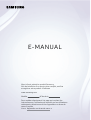 1
1
-
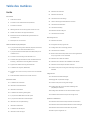 2
2
-
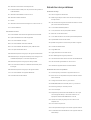 3
3
-
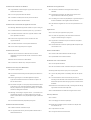 4
4
-
 5
5
-
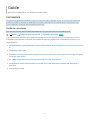 6
6
-
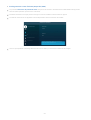 7
7
-
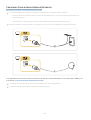 8
8
-
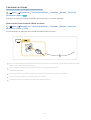 9
9
-
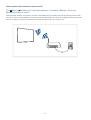 10
10
-
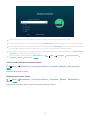 11
11
-
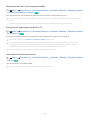 12
12
-
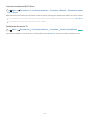 13
13
-
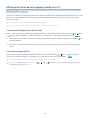 14
14
-
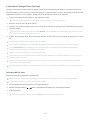 15
15
-
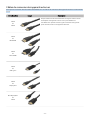 16
16
-
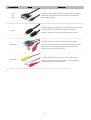 17
17
-
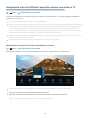 18
18
-
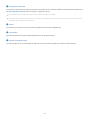 19
19
-
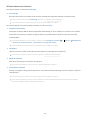 20
20
-
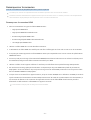 21
21
-
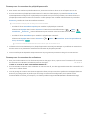 22
22
-
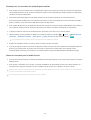 23
23
-
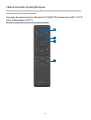 24
24
-
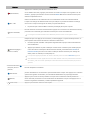 25
25
-
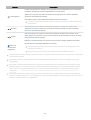 26
26
-
 27
27
-
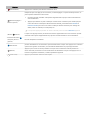 28
28
-
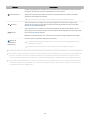 29
29
-
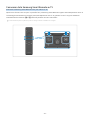 30
30
-
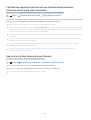 31
31
-
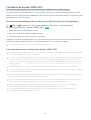 32
32
-
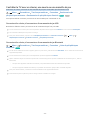 33
33
-
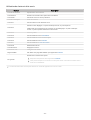 34
34
-
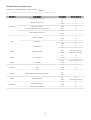 35
35
-
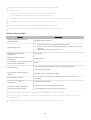 36
36
-
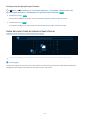 37
37
-
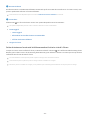 38
38
-
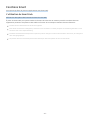 39
39
-
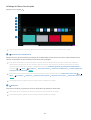 40
40
-
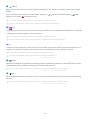 41
41
-
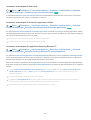 42
42
-
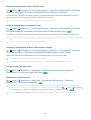 43
43
-
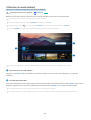 44
44
-
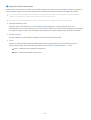 45
45
-
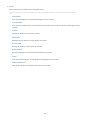 46
46
-
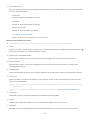 47
47
-
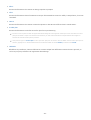 48
48
-
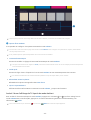 49
49
-
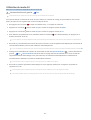 50
50
-
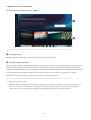 51
51
-
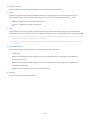 52
52
-
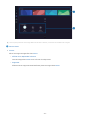 53
53
-
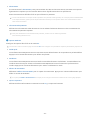 54
54
-
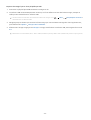 55
55
-
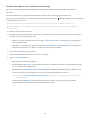 56
56
-
 57
57
-
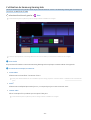 58
58
-
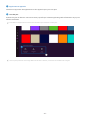 59
59
-
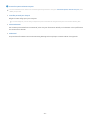 60
60
-
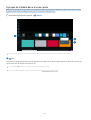 61
61
-
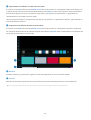 62
62
-
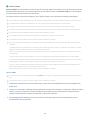 63
63
-
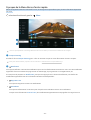 64
64
-
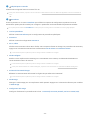 65
65
-
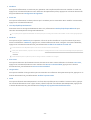 66
66
-
 67
67
-
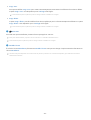 68
68
-
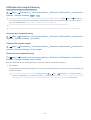 69
69
-
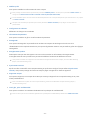 70
70
-
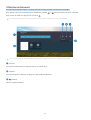 71
71
-
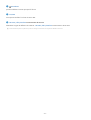 72
72
-
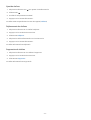 73
73
-
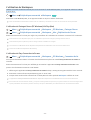 74
74
-
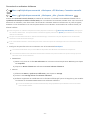 75
75
-
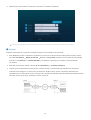 76
76
-
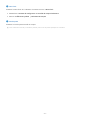 77
77
-
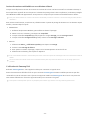 78
78
-
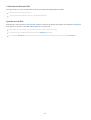 79
79
-
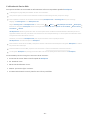 80
80
-
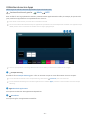 81
81
-
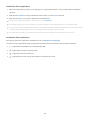 82
82
-
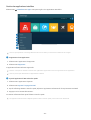 83
83
-
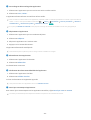 84
84
-
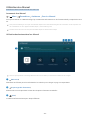 85
85
-
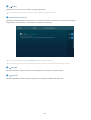 86
86
-
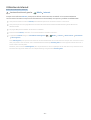 87
87
-
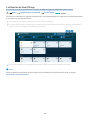 88
88
-
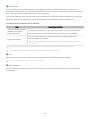 89
89
-
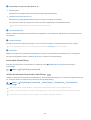 90
90
-
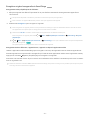 91
91
-
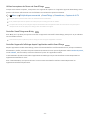 92
92
-
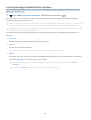 93
93
-
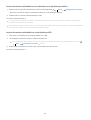 94
94
-
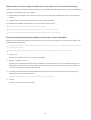 95
95
-
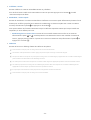 96
96
-
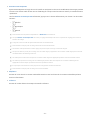 97
97
-
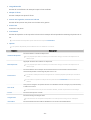 98
98
-
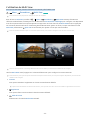 99
99
-
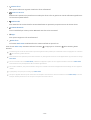 100
100
-
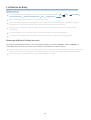 101
101
-
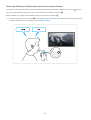 102
102
-
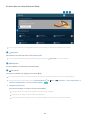 103
103
-
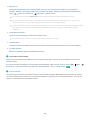 104
104
-
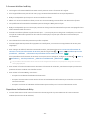 105
105
-
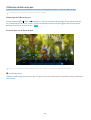 106
106
-
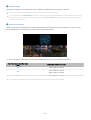 107
107
-
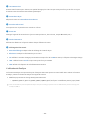 108
108
-
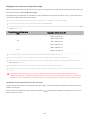 109
109
-
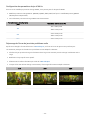 110
110
-
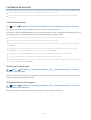 111
111
-
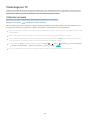 112
112
-
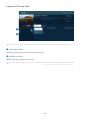 113
113
-
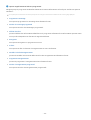 114
114
-
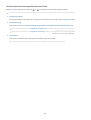 115
115
-
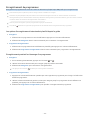 116
116
-
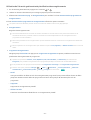 117
117
-
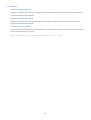 118
118
-
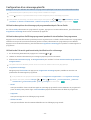 119
119
-
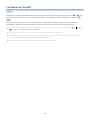 120
120
-
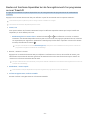 121
121
-
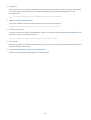 122
122
-
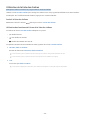 123
123
-
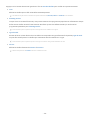 124
124
-
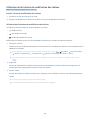 125
125
-
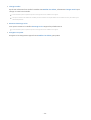 126
126
-
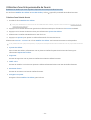 127
127
-
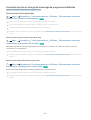 128
128
-
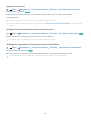 129
129
-
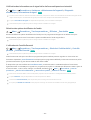 130
130
-
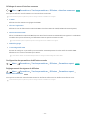 131
131
-
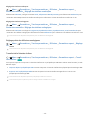 132
132
-
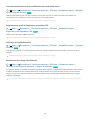 133
133
-
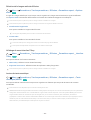 134
134
-
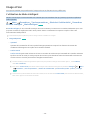 135
135
-
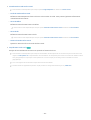 136
136
-
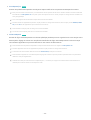 137
137
-
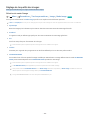 138
138
-
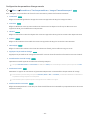 139
139
-
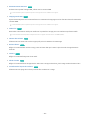 140
140
-
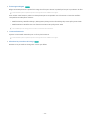 141
141
-
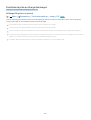 142
142
-
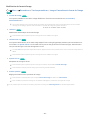 143
143
-
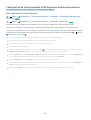 144
144
-
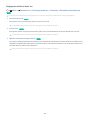 145
145
-
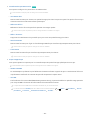 146
146
-
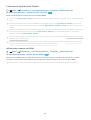 147
147
-
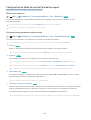 148
148
-
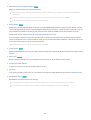 149
149
-
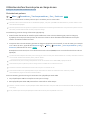 150
150
-
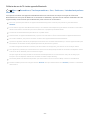 151
151
-
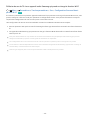 152
152
-
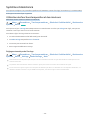 153
153
-
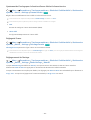 154
154
-
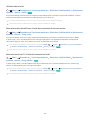 155
155
-
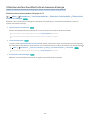 156
156
-
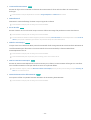 157
157
-
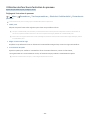 158
158
-
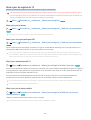 159
159
-
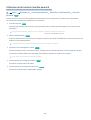 160
160
-
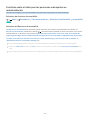 161
161
-
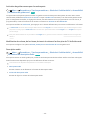 162
162
-
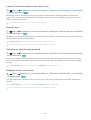 163
163
-
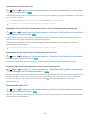 164
164
-
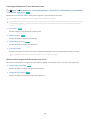 165
165
-
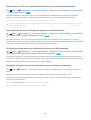 166
166
-
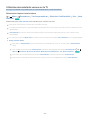 167
167
-
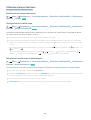 168
168
-
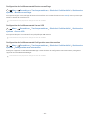 169
169
-
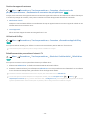 170
170
-
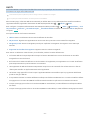 171
171
-
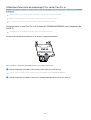 172
172
-
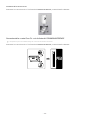 173
173
-
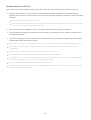 174
174
-
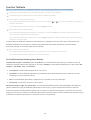 175
175
-
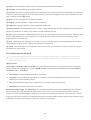 176
176
-
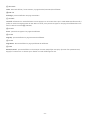 177
177
-
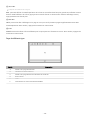 178
178
-
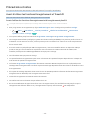 179
179
-
 180
180
-
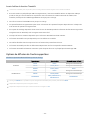 181
181
-
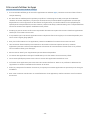 182
182
-
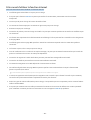 183
183
-
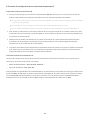 184
184
-
 185
185
-
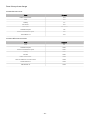 186
186
-
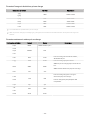 187
187
-
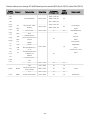 188
188
-
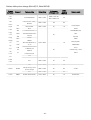 189
189
-
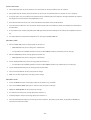 190
190
-
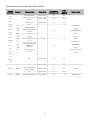 191
191
-
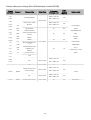 192
192
-
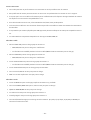 193
193
-
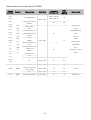 194
194
-
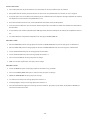 195
195
-
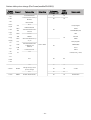 196
196
-
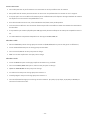 197
197
-
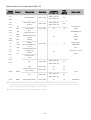 198
198
-
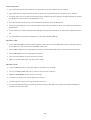 199
199
-
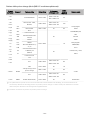 200
200
-
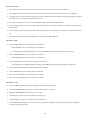 201
201
-
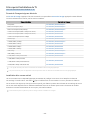 202
202
-
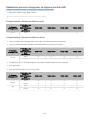 203
203
-
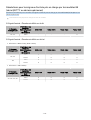 204
204
-
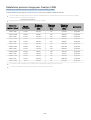 205
205
-
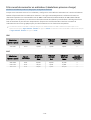 206
206
-
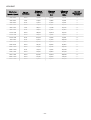 207
207
-
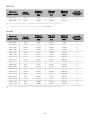 208
208
-
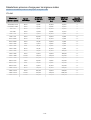 209
209
-
 210
210
-
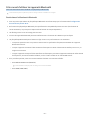 211
211
-
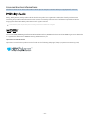 212
212
-
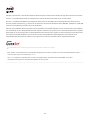 213
213
-
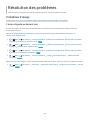 214
214
-
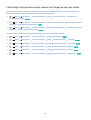 215
215
-
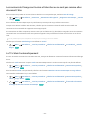 216
216
-
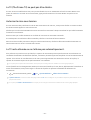 217
217
-
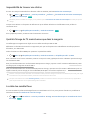 218
218
-
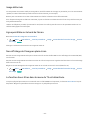 219
219
-
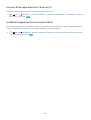 220
220
-
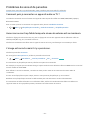 221
221
-
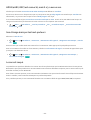 222
222
-
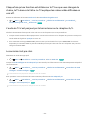 223
223
-
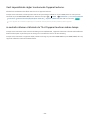 224
224
-
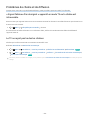 225
225
-
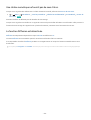 226
226
-
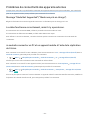 227
227
-
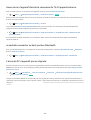 228
228
-
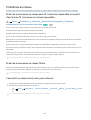 229
229
-
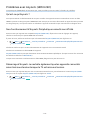 230
230
-
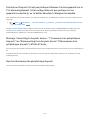 231
231
-
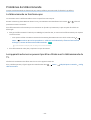 232
232
-
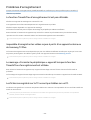 233
233
-
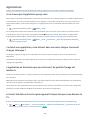 234
234
-
 235
235
-
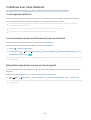 236
236
-
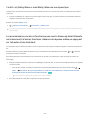 237
237
-
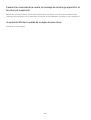 238
238
-
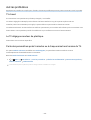 239
239
-
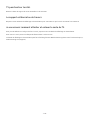 240
240
-
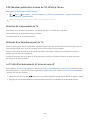 241
241
-
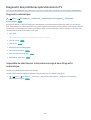 242
242
-
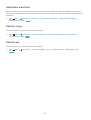 243
243
-
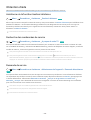 244
244
-
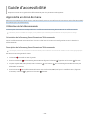 245
245
-
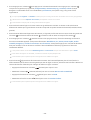 246
246
-
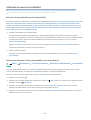 247
247
-
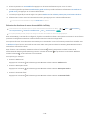 248
248
-
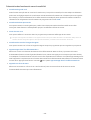 249
249
-
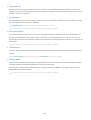 250
250
-
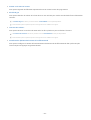 251
251
-
 252
252
-
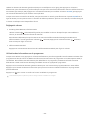 253
253
-
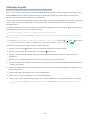 254
254
-
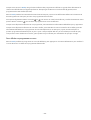 255
255
-
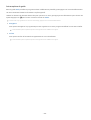 256
256
-
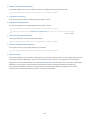 257
257
-
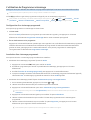 258
258
-
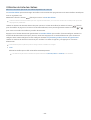 259
259
-
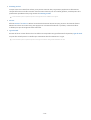 260
260
-
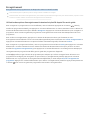 261
261
-
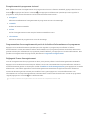 262
262
-
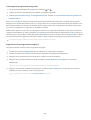 263
263
-
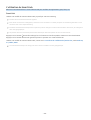 264
264
-
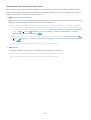 265
265
-
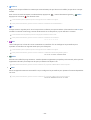 266
266
-
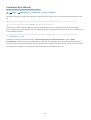 267
267
-
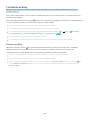 268
268
Samsung UE32LS001CU Manuel utilisateur
- Catégorie
- Téléviseurs LCD
- Taper
- Manuel utilisateur
Documents connexes
-
Samsung QA65Q800TAU Manuel utilisateur
-
Samsung THE SERIF QE49LS01T BLANC QLED Le manuel du propriétaire
-
Samsung QE55Q70TAT Manuel utilisateur
-
Samsung QN65Q90TAF Manuel utilisateur
-
Samsung QA75Q60RAR Manuel utilisateur
-
Samsung QA75Q80RAK Manuel utilisateur
-
Samsung UA58RU7100S Manuel utilisateur
-
Samsung QE55Q90RAL Manuel utilisateur
-
Samsung QE82Q950RBLXXN Manuel utilisateur
-
Samsung BE70T-H Manuel utilisateur